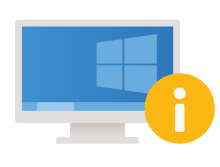Como manter o computador atualizado e evitar a temida Tela Azul
Como manter o seu computador sempre atualizado e ao mesmo tempo evitar a temida tela azul ou outros erros que sempre aparece em cada nova atualização do Windows? Esse é um problema que tira o sono de muita gente, inclusive de muitas empresas onde vários computadores recebem essas atualizações que ainda não foram homologadas pelo seu time de TI. É quase sempre assim que acontece, a Microsoft disponibiliza uma nova atualização, muitos computadores recebem e instalam essa atualização automaticamente e logo depois da primeiro reinicialização apresentam vários problemas. Em seguida a Microsoft faz a correção e disponibiliza novamente uma nova atualização para corrigir os problemas da atualização anterior. Essas atualizações podem causar sérios problemas nos computadores, como erros e interrupções de Tela Azul, travamento, lentidão e outros comportamentos indesejados. Você agora teve tá se perguntando: E como eu posso manter meu computador sempre atualizado, recebendo todas as atualizaç